Kaip ištaisyti „YouTube“ klaidą „Kažkas ne taip, spustelėkite, kad bandytumėte dar kartą“ „iPhone“ arba „iPad“.
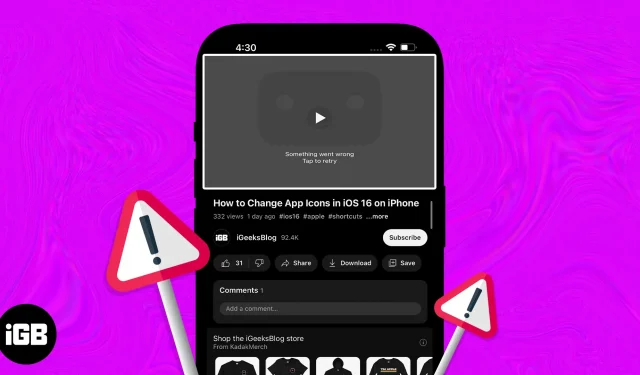
Jei žiūrint tiesioginį srautą ar svarbų vaizdo įrašą „YouTube“ rodoma klaida „Kažkas nutiko, spustelėkite, kad bandytumėte dar kartą“, tai apmaudu, tiesa? Išsiaiškinkime, kodėl taip nutinka ir kaip galite išspręsti šią problemą. Norėdami vėl pradėti naudotis „YouTube“, naudokite šiame straipsnyje nurodytus sprendimus!
Kodėl „YouTube“ nuolat sako „Kažkas ne taip, spustelėkite, kad bandytumėte dar kartą“?
Galite patirti, kad vaizdo įrašas nutrūksta atsitiktinai ir rodomas juodas ekranas su šiuo klaidos pranešimu. Be to, kai vėl paleidžiate vaizdo įrašą, jis įjungiamas buferyje ir rodoma ta pati klaida. Tai gali sukelti įvairios priežastys, pavyzdžiui:
- Techniniai gedimai. Jei „iPhone“ arba „YouTube“ programoje yra techninių trikčių, gali būti rodomas klaidos pranešimas.
- Tinklo ryšio problemos. Silpni arba nestabilūs tinklo ryšiai taip pat gali trukdyti vaizdo transliacijai.
- Neteisingi paskyros nustatymai. Jei paskyros nustatymai nustatyti netinkamai, „YouTube“ galite matyti klaidą „Kažkas ne taip, spustelėkite, kad bandytumėte dar kartą“. Taigi pašalinkite visus pasenusius arba neteisingus el. pašto adresus ar slaptažodžius.
11 būdų, kaip ištaisyti „YouTube“ klaidą „Kažkas nepavyko, spustelėkite, kad bandytumėte dar kartą“ „iPhone“
Kai kurios dažniausiai pasitaikančios klaidos priežastys nurodytos aukščiau. Taigi, pirmiausia ieškokite galimų priežasčių ir taikykite šiuos trikčių šalinimo metodus, kad išspręstumėte problemą.
1. Uždarykite „YouTube“ programą priverstinai
2. Atnaujinkite programėlę
Stenkitės reguliariai atnaujinti savo iPhone ar iPad programas, kad išvengtumėte klaidų. Jei naudojate pasenusią „YouTube“ programą, gali kilti keletas problemų.
3. Iš naujo įdiekite „YouTube“ programą.
Gali būti, kad jūsų „YouTube“ programoje yra daug talpyklos atminties arba ji nesuderinama su „iOS“. Taigi tokiu atveju turėtumėte iškelti programą arba ją pašalinti. Tada turite jį vėl įdiegti iš „App Store“.
- Atidarykite „App Store“ → ieškokite „YouTube“.
- Bakstelėkite debesies piktogramą šalia „YouTube“.
Įdiegę pabandykite paleisti vaizdo įrašą.
4. Atnaujinkite tinklą
Jei tinklo ryšys lėtas arba nestabilus, kelioms sekundėms įjunkite lėktuvo režimą ir išjunkite. Taip bus atnaujinti tinklai, ypač korinio ryšio duomenys.
Arba galite patikrinti „Wi-Fi“ maršruto parinktuvą, kad įsitikintumėte, jog jis tinkamai veikia, ir pakeisti „iPhone“ DNS serverį.
5. Leiskite „YouTube“ programai atnaujinti mobiliojo ryšio duomenis ir foninę programą.
Klaida „Kažkas ne taip, spustelėkite, kad bandytumėte dar kartą“ „YouTube“ taip pat gali atsirasti, jei netyčia išjungiate programos mobiliojo ryšio duomenis. Taigi įsitikinkite, kad „YouTube“ gali tinkamai pasiekti jūsų mobiliojo ryšio duomenis. Be to, „YouTube“ turi turėti prieigą prie programos atnaujinimo fone funkcijos.
- Atidarykite nustatymus.
- Slinkite ir pasirinkite „YouTube“.
- Galiausiai įjunkite mobiliojo ryšio duomenis ir foninės programos atnaujinimą. Taip pat įsitikinkite, kad visi leidimai įjungti.
6. Atsijunkite nuo „YouTube“ paskyros ir vėl prisijunkite.
Netinkami paskyros nustatymai taip pat gali sukelti srautinio perdavimo klaidų. Taigi atsijunkite ir vėl prisijunkite prie „YouTube“ paskyros. Taip pat galite naudoti „YouTube“ kaip svečias arba inkognito režimu.
- Atidarykite „YouTube“ → palieskite savo profilio nuotrauką.
- Dar kartą palieskite savo vardą.
- Spustelėkite Naudoti „YouTube“ neišeinant.
- Dabar pasirinkite profilio piktogramą.
- Tada spustelėkite Prisijungti ir pasirinkite paskyrą.
7. Patikrinkite, ar nėra gedimų
Pradėjote „YouTube“ klaidos šalinimą, bet jums nėra jokių problemų. Tiesą sakant, „YouTube“ serveriai gali neveikti, o tai trukdo srautiniam perdavimui.
Kita galimybė – turinio pristatymo tinklo (CDN) teikėjas jūsų vietovėje turi problemų. Taigi, turėtumėte patikrinti, ar nėra gedimų. Norėdami gauti naujienų, galite sekti „YouTube“ socialinės žiniasklaidos paskyras.
8. Iš naujo paleiskite „iPhone“.
Pati „Apple“ liepia iš naujo paleisti „iPhone“, kad ištaisytume nedideles „iOS“ klaidas. Taigi, išvalykite visas fono programas ir išjunkite „iPhone“. Tada palaukite kelias minutes ir vėl įjunkite. Po to patikrinkite, ar galite žiūrėti „YouTube“ vaizdo įrašus.
9. Nustokite naudoti VPN
Ar savo „iPhone“ nustatėte VPN, kad galėtumėte pasiekti „YouTube“ vaizdo įrašus, kurių jūsų šalyje nėra? Jei taip, patikrinkite, ar jūsų VPN paslaugų teikėjas neturi problemų. Tai gali sukelti tinklo vėlavimą. Todėl negalėsite žiūrėti „YouTube“ turinio.
Be to, gali būti, kad „YouTube“ užblokavo jūsų naudojamą paslaugą. Taigi, atsijunkite nuo VPN ir pabandykite srautiniu būdu perduoti turinį naudodami mobiliojo ryšio duomenis.
10. Iš naujo nustatykite tinklo nustatymus
Jūsų „iPhone“ gali turėti tinklo programinės įrangos problemų arba gedimą sukėlė jūsų individualus tinklo pasirinkimas. Tokiu atveju iš naujo nustatykite „iPhone“ tinklo nustatymus.
- Atidarykite programą „Nustatymai“ → eikite į „Bendra“.
- Pasirinkite „Perkelti“ arba „Reset iPhone“.
- Palieskite Reset → Reset Network Settings.
- Dabar įveskite slaptažodį.
- Galiausiai pasirinkite Atstatyti tinklo nustatymus.
11. Atkurkite gamyklinius nustatymus
Jei niekas neveikia, atkurkite gamyklinius nustatymus, kad atkurtumėte visus numatytuosius nustatymus. Kadangi tai ištrins visus nustatymus, siūlau sukurti atsarginę „iPhone“ atsarginę kopiją.
Taigi šiandienai viskas, draugai!
„YouTube“ klaida „Kažkas ne taip, spustelėkite, kad bandytumėte dar kartą“, gali būti varginanti, bet ne nuolatinė. Galite greitai išspręsti problemą ir mėgautis mėgstamais „YouTube“ vaizdo įrašais. Ir jei vis tiek susiduriate su klaida, susisiekite su „YouTube“ palaikymo komanda , kad gautumėte daugiau pagalbos. Laimingos transliacijos!



Parašykite komentarą